- Зрабіце рэзервовую копію дадзеных
- Адлучыце неабавязковыя перыферыйныя прылады
- Запомніце налады кампутара
- Выдаліце патэнцыйна канфліктуючыя прыкладання
- Адключыце праграмы бяспекі
- Ня блакіруйце абнаўленне
- Ажыццявіце чыстую ўстаноўку
Некалькі простых правілаў для ажыццяўлення ўдалага абнаўлення сістэмы да Windows 10 Anniversary Update, без магчымага ўзнікнення памылак. Пабудаваць аперацыйную сістэму, якая будзе безадмоўна і беспамылкова працаваць на больш чым 350 мільёнах прылад з рознымі канфігурацыямі абсталявання, гэта нялёгкая задача. Таму, ёсць яшчэ некалькі правілаў якія пажадана выканаць для ажыццяўлення ўдалага абнаўлення сістэмы да Windows 10 Anniversary Update, без магчымага ўзнікнення памылак. змест:
- Зрабіце рэзервовую копію дадзеных.
- Адлучыце неабавязковыя перыферыйныя прылады.
- Запомніце налады кампутара.
- Выдаліце патэнцыйна канфліктуючыя прыкладання.
- Адключыце праграмы бяспекі.
- Ня блакіруйце абнаўленне.
- Ажыццявіце чыстую ўстаноўку.
Зрабіце рэзервовую копію дадзеных
Anniversary Update - гэта буйное абнаўленне, якое спалучана з унясеннем вялікай колькасці змяненняў у сістэму. Таму, перш чым ажыццяўляць яго, лепш загадзя патурбавацца аб рэзервовай копіі дадзеных або сістэмы вашага кампутара.
Такая рэзервовая копія перастрахуецца вас на выпадак, калі нешта пойдзе не так. З дапамогай бэкапу сістэмы, заўсёды можна аднавіць яе папярэднюю версію .
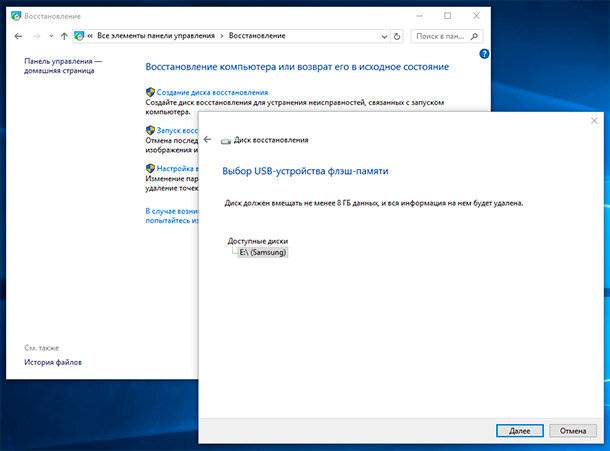
Адлучыце неабавязковыя перыферыйныя прылады
Пры ўсталёўцы буйных абнаўленняў аперацыйнай сістэмы лепш адключыць разнастайныя перыферыйныя прылады, так як яны часта з'яўляюцца прычынай ўзнікнення памылак або іншых праблем з устаноўкай абнаўленняў або працай аперацыйнай сістэмы пасля іх ўстаноўкі. Гэта могуць быць Bluetooth прылады, прынтэры, сканнеры, знешнія носьбіты інфармацыі, і г.д. У працэсе ўстаноўкі абнаўленняў вам спатрэбіцца мышка і клавіятура, падлучэнне да інтэрнэту і манітор.
Запомніце налады кампутара
Часам, у выніку абнаўлення, аперацыйная сістэма не захоўвае налады кампутара. Таму, звярніце ўвагу якім чынам ажыццёўлены налады на кампутары да моманту яго абнаўлення, каб мець магчымасць іх аднавіць у выпадку неабходнасці. Гэта тычыцца як налад персаналізацыі, так і іншых агульных налад аперацыйнай сістэмы.
Выдаліце патэнцыйна канфліктуючыя прыкладання
Як ужо згадвалася вышэй, часам падчас ўстаноўкі Windows 10 Anniversary Update , Могуць узнікаць праблемы з канфліктуючымі прыкладаннямі. Таму, калі на кампутары ўсталяваны прыкладання, якімі вы не карыстаецеся ці такія якія могуць канфліктаваць з новай версіяй аперацыйнай сістэмы - выдаліце іх.
Адключыце праграмы бяспекі
Выкарыстанне антывіруснай праграмы на кампутары - гэта вельмі важна, з пункту гледжання бяспекі дадзеных карыстача. Але ў выпадку ўстаноўкі абнаўленняў аперацыйнай сістэмы, такія праграмы таксама могуць стаць прычынай ўзнікнення праблем.
Калі на кампутары выкарыстоўваецца абаронца Windows , Перайдзіце ў Параментры / Абнаўленне і бяспеку / Абаронца Windows і адключыце абарону ў рэальным часе.
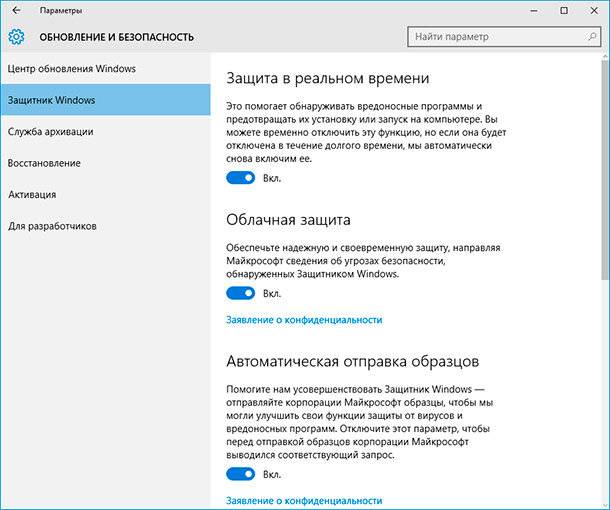
Адключыце Брандмаўэр Windows, які таксама можа стаць прычынай няўдалай ўстаноўкі абнаўлення Windows да версіі 1607. Для гэтага перайдзіце ў Панэль кіравання / Брандмаўэр Windows / Змена параметраў апавяшчэнняў і адключыце Брандмаўэр Windows.
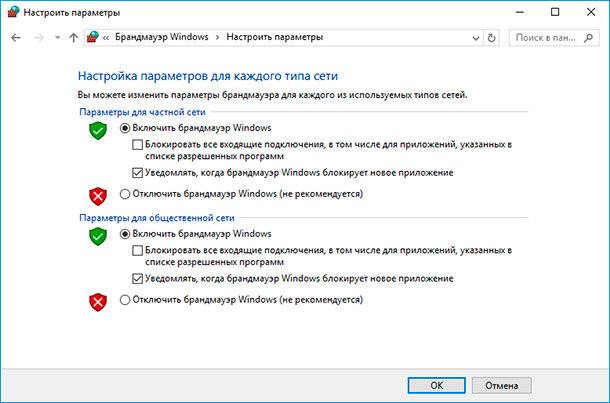
Ня блакіруйце абнаўленне
У выпадку выкарыстання Windows 10 Pro пераканайцеся, што загрузка абнаўлення ня заблакаваная аперацыйнай сістэмай. Для гэтага перайдзіце ў Параметры / Абнаўленне і бяспеку / Дадатковыя параметры і пераканайцеся, што функцыя «Адкласці абнаўлення» адключаная.
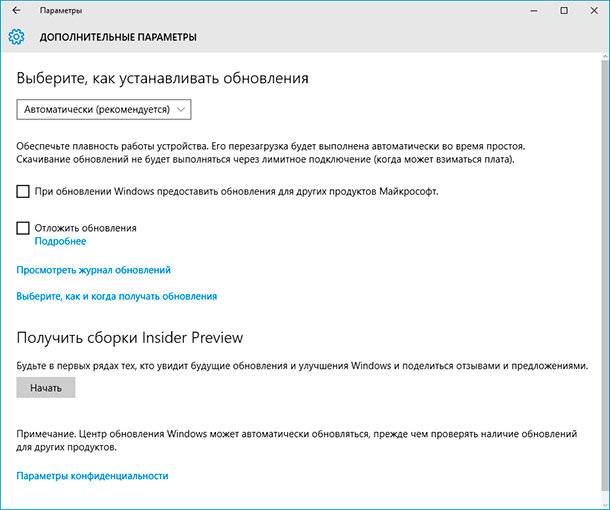
Лімітны падключэнне таксама можа не дазваляць загружацца абнаўленням, таму дадзеную функцыю таксама лепш адключыць. Для гэтага перайдзіце ў Параметры / Сетка і Інтэрнэт / Wi-Fi / Дадатковыя параметры і адключыце дадзеную функцыю.
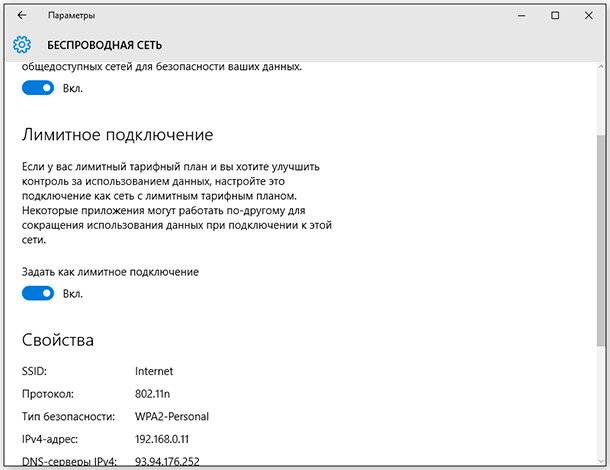
Ажыццявіце чыстую ўстаноўку
Калі вамі апрабаваны ўсе прапанаваныя варыянты вырашэння праблем і выпраўленні памылак, а ваша праблема з устаноўкай Anniversary Update не вырашана, то адзіным пакінутым варыянтам ўсталяваць дадзенае абнаўленне ёсць чыстая ўстаноўка Windows 10 Anniversary Update.
Для гэтага запампуйце вобраз з Windows 10 Anniversary Update і ўсталюйце з яго дадзеную версію абноўленай аперацыйнай сістэмы.